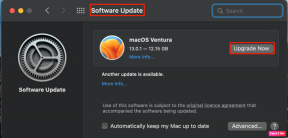Jak usunąć kanał YouTube na komputerze stacjonarnym lub telefonie komórkowym
Różne / / April 24, 2023
Jeśli jesteś właścicielem kanału YouTube, którego już nie używasz ani nie tworzysz dla niego treści, być może jesteś znudzony lub chcesz przenieść się na inną platformę. Bez względu na przyczynę pozbycie się kanału jest proste, niezależnie od tego, czy korzystasz z YouTube na komputerze stacjonarnym, czy urządzeniu mobilnym. W tym artykule poprowadzimy Cię, jak szybko i bezproblemowo usunąć kanały YouTube.
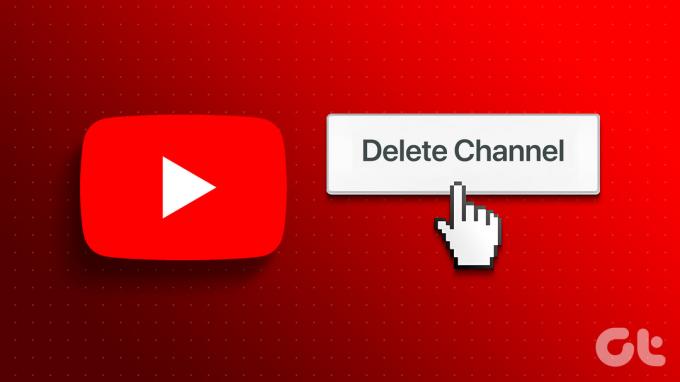
Ale najpierw ważne jest, aby znać różnicę między usunięciem konta YouTube a usunięciem kanału YouTube. Cóż, usunięcie konta YouTube to nic innego jak usunięcie konta Google, które usuwa wszystko Usługi Google'a których używasz, takich jak Gmail, Dysk Google i inne. Natomiast usunięcie kanału YouTube spowoduje usunięcie tylko treści. Z tym zrozumieniem zacznijmy od artykułu.
Notatka: wystarczy usunąć kanał YouTube za pomocą jednej metody/urządzenia, a kanał zostanie automatycznie zaktualizowany na wszystkich urządzeniach. Nie ma potrzeby usuwania kanału z każdego urządzenia z osobna.
Jak usunąć swój kanał YouTube na komputerze
Istnieją dwa proste sposoby usunięcia kanału YouTube na komputerze. Szczegółowo omówiliśmy każdą metodę krok po kroku. Zanurzmy się.
Metoda 1: Korzystanie z konta YouTube
Jest to jeden z najczęstszych sposobów usuwania kanału YouTube. Kroki są proste, ale zanim przejdziemy dalej, upewnij się, że masz wszystkie prawa do usunięcia wybranego kanału YouTube. Wykonaj poniższe kroki.
Krok 1: Przejdź do YouTube z preferowanej przeglądarki na komputerze z systemem Windows lub Mac i zaloguj się na konto kanału YouTube, które chcesz usunąć.
Przejdź do YouTube'a

Krok 2: Kliknij ikonę trzech poziomych linii w lewym górnym rogu.
Notatka: Jeśli pasek boczny jest już otwarty, zignoruj ten krok i przejdź do następnego.

Krok 3: przewiń w dół i wybierz Ustawienia z paska bocznego.
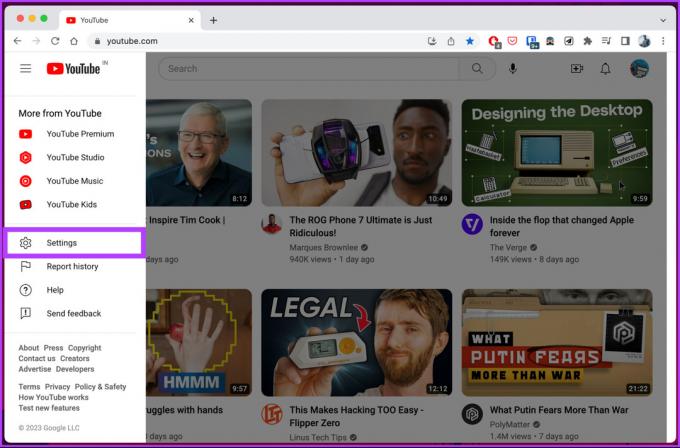
Zostaniesz przeniesiony na stronę ustawień konta.
Krok 4: Kliknij Ustawienia zaawansowane na pasku bocznym.

Krok 5: W prawym okienku wybierz opcję Usuń kanał.
Zostaniesz poproszony o ponowne potwierdzenie swojej decyzji, ponieważ raz podjętej decyzji nie można cofnąć.

Krok 6: Wprowadź swoje hasło Google i kliknij Dalej.

Krok 7: w sekcji „Usuń treści z YouTube” wybierz „Chcę trwale usunąć moje treści”.

Krok 8: w rozwijanym menu zaznacz pola i kliknij „Usuń moje treści”.
Notatka: Przeczytaj szczegóły przed zaznaczeniem pól.

Otóż to. Kanał YouTube zostanie usunięty wraz z przechowywanymi na nim treściami. To był jeden ze sposobów usunięcia kanału; jest inny sposób, czytaj dalej.
Metoda 2: Korzystanie z konta Google
W tej metodzie wykorzystamy opcje konta Google, które pomogą usunąć dowolną usługę Google bez wpływu na ogólny dostęp do konta lub inne usługi, z których korzystasz za pośrednictwem konto Google. Wykonaj poniższe kroki.
Krok 1: Przejdź do Google z preferowanej przeglądarki i zaloguj się na swoje konto, do którego podłączony jest kanał YouTube, który chcesz usunąć. Kliknij ikonę profilu w prawym górnym rogu strony.
Przejdź do Google

Krok 2: z listy rozwijanej wybierz „Zarządzaj swoim kontem Google”.

Nastąpi przekierowanie do szczegółów Twojego konta Google.
Krok 3: Przejdź do „Dane i prywatność” w lewym okienku.

Krok 4: przewiń do sekcji „Pobierz lub usuń swoje dane” i wybierz „Usuń usługę Google”.

Po usunięciu konta YouTube konieczne będzie zalogowanie się na konto Google. Ma to na celu upewnienie się, że masz uprawnienia niezbędne do usunięcia konta.
Krok 6: w sekcji „Usuń usługę Google” kliknij kosz na śmieci obok YouTube.
Notatka: Jeśli chcesz przechowywać lokalną kopię zapasową danych swojego konta Google, kliknij „Pobierz swoje dane”.

Krok 7: w sekcji „Usuń swoje treści z YouTube” wybierz „Chcę trwale usunąć swoje treści”.

Krok 8: z listy rozwijanej wybierz pola wyboru i wybierz opcję „Usuń moje treści”.
Notatka: Przeczytaj i zaznacz pola w oparciu o swoje preferencje.

Proszę bardzo. Usunąłeś swój kanał YouTube, usuwając usługi YouTube ze swojego konta Google. Z jakiegokolwiek powodu, jeśli nie masz dostępu do swojego komputera i chcesz wykonać te czynności za pomocą urządzenia mobilnego, przejdź do następnej metody.
Jak usunąć swój kanał YouTube na telefonie komórkowym
Usuwanie kanału YouTube za pomocą urządzenia mobilnego nie różni się niczym od komputera. Po prostu kroki mogą się nieco różnić. Wykonaj poniższe kroki.
Krok 1: uruchom aplikację YouTube na urządzeniu z systemem Android lub iOS i dotknij swojego profilu w prawym górnym rogu.
Notatka: Idziemy z aplikacją Google, aby ułatwić zrozumienie.


Krok 2: w dolnym arkuszu wybierz „Zarządzaj kontem Google” pod nazwą swojego kanału.
Notatka: Jeśli masz wiele kanałów, przełącz się na kanał, który chcesz usunąć.

Nastąpi przekierowanie do Twojego konta Google z przeglądarki na stronie.
Krok 3: Przejdź do sekcji „Dane i prywatność”, przewiń w dół do sekcji „Pobierz lub usuń swoje dane” i wybierz „Usuń usługę Google”.


Zostaniesz poproszony o zalogowanie się na swoje konto Google; to tylko po to, aby potwierdzić, że masz wszelkie prawa do usunięcia swojego konta YouTube.
Krok 4: Wprowadź swoje hasło Google i dotknij Dalej.

Krok 5: na ekranie „Usuń usługę Google” dotknij kosza obok YouTube.

Krok 6: w sekcji „Usuń treści z YouTube” wybierz „Chcę trwale usunąć moje treści”. Na liście rozwijanej zaznacz pola wyboru i wybierz „Usuń moje treści”.
Notatka: Przeczytaj i zaznacz pola w oparciu o swoje preferencje.


Masz to. Kanał YouTube i wszystkie powiązane dane zostaną usunięte z Twojego konta Google. Jeśli zmieniłeś zdanie i nie chcesz usuwać swojego kanału YouTube, ale zamiast tego chcesz ukryć swoje treści lub zrobić sobie przerwę od platformy, wypróbuj następną metodę.
Przeczytaj także: Jak przesyłać prywatne i niepubliczne filmy na YouTube
Jak tymczasowo ukryć swój kanał YouTube
Nie zawsze chcesz usunąć swój kanał YouTube. Czasami chcesz odpocząć bez trwałego usuwania treści z kanału. Ta opcja może być również pomocna, gdy zmieniasz markę swojego kanału i tak dalej. Postępuj zgodnie z poniższymi instrukcjami.
Na pulpicie
Krok 1: Przejdź do Google z preferowanej przeglądarki i zaloguj się na swoje konto, do którego podłączony jest kanał YouTube, który chcesz usunąć. Kliknij ikonę profilu w prawym górnym rogu strony.
Przejdź do Google

Krok 2: Kliknij ikonę profilu w prawym górnym rogu strony. Z menu wybierz „Zarządzaj swoim kontem Google”.

Nastąpi przekierowanie do szczegółów Twojego konta Google.
Krok 3: Przejdź do „Dane i prywatność” w lewym okienku.

Krok 4: przewiń do sekcji „Pobierz lub usuń swoje dane” i wybierz „Usuń usługę Google”.

Zostaniesz poproszony o zalogowanie się na swoje konto Google; to tylko po to, aby potwierdzić, że masz wszelkie prawa do usunięcia swojego konta YouTube.
Krok 5: w sekcji „Usuń usługę Google” kliknij kosz na śmieci obok YouTube.
Notatka: Jeśli chcesz przechowywać lokalną kopię zapasową danych swojego konta Google, kliknij „Pobierz swoje dane”.

Krok 7: w sekcji „Usuń swoje treści z YouTube” wybierz „Chcę ukryć moje treści”.

Krok 8: z listy rozwijanej wybierz dwa pola wyboru i wybierz opcję „Ukryj mój kanał”.
Notatka: Przeczytaj szczegóły i zaznacz pola zgodnie ze swoimi preferencjami.
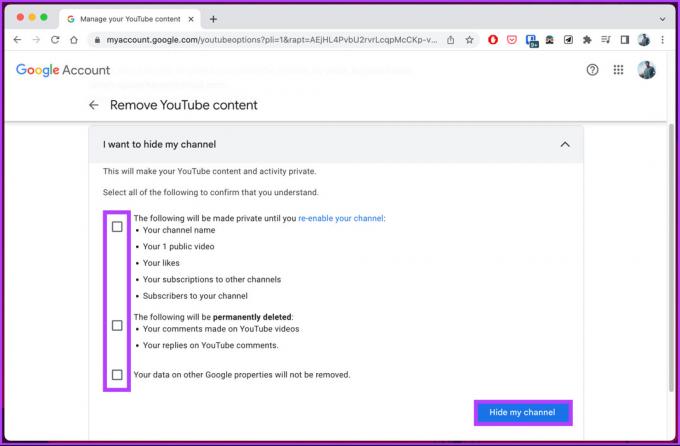
Proszę bardzo. Pomyślnie ustawiłeś swój kanał YouTube jako prywatny, poza zasięgiem opinii publicznej, bez żadnych problemów. Kontynuuj czytanie, jeśli chcesz zrobić to samo za pomocą urządzenia mobilnego.
Z telefonu komórkowego
Krok 1: Uruchom aplikację Google lub Gmail na swoim urządzeniu z Androidem lub iOS i dotknij swojego profilu w prawym górnym rogu.
Notatka: Idziemy z aplikacją Google, aby ułatwić zrozumienie.


Krok 2: w dolnym arkuszu wybierz „Zarządzaj swoim kontem Google”.
Notatka: Jeśli masz wiele kanałów, przełącz się na kanał, który chcesz usunąć.

Nastąpi przekierowanie do Twojego konta Google z przeglądarki na stronie.
Krok 3: Przejdź do sekcji „Dane i prywatność”, przewiń w dół do sekcji „Pobierz lub usuń swoje dane” i wybierz „Usuń usługę Google”.


Zostaniesz poproszony o zalogowanie się na swoje konto Google; to tylko po to, aby potwierdzić, że masz wszelkie prawa do usunięcia swojego konta YouTube.
Krok 4: Wprowadź swoje hasło Google i dotknij Dalej.

Krok 5: na ekranie „Usuń usługę Google” dotknij kosza obok YouTube.
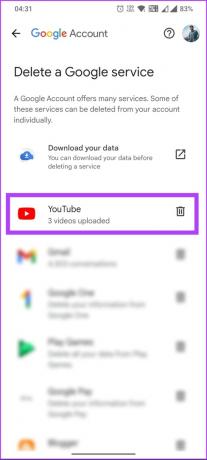
Krok 6: w sekcji „Usuń treści z YouTube” wybierz „Chcę ukryć mój kanał”. Na liście rozwijanej dotknij dwóch pól wyboru i wybierz „Ukryj mój kanał”.
Notatka: Przeczytaj i zaznacz pola w oparciu o swoje preferencje.
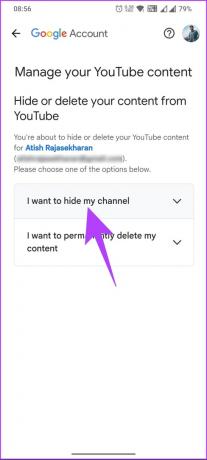

W ten sposób ukryłeś swój kanał YouTube bez usuwania go. Jeśli masz pytania, na które nie odpowiedzieliśmy w tym artykule, zapoznaj się z sekcją FAQ poniżej.
Często zadawane pytania dotyczące usuwania kanału YouTube
Tak, nadal możesz korzystać z YouTube, nawet jeśli usuniesz swój kanał. Usunięcie kanału YouTube spowoduje usunięcie tylko Twoich treści i powiązanych danych, takich jak komentarze i subskrybenci. Jeśli jednak chcesz przesyłać filmy lub kontaktować się z innymi użytkownikami, musisz utworzyć nowy kanał YouTube.
Jeśli usuniesz swój kanał YouTube, nie można tego cofnąć i jest to działanie trwałe. Możesz jednak przywrócić swój kanał w ciągu 14 dni od rozpoczęcia procesu usuwania, ponieważ YouTube oferuje okres karencji.
Pozbądź się swojego kanału YouTube
Teraz, gdy wiesz, jak usunąć kanał (kanały) YouTube, na co czekasz? Śmiało, wykonaj niezbędne kroki, usuń swój kanał YouTube i miej spokój, wiedząc, że nie jest już publicznie dostępny. Możesz też chcieć przeczytać jak zablokować kanały YouTube.